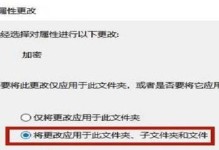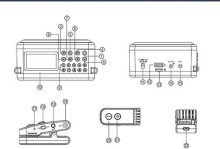在使用计算机过程中,有时我们需要添加一个机械硬盘来扩展存储容量,但是有时系统可能无法检测到新加装的硬盘。这给我们的工作和娱乐带来了很大不便。本文将介绍一些解决这个问题的方法和技巧,帮助您顺利解决系统无法检测到加装机械硬盘的困扰。

检查硬盘连接线是否松动
如果系统无法检测到加装的机械硬盘,首先要检查连接线是否松动,包括数据线和电源线。请确保连接线都插紧,没有松动的情况。
确认硬盘电源是否打开
有时候由于疏忽,我们可能忘记打开机械硬盘的电源。请确认机械硬盘的电源是否已经打开,如果没有,请打开硬盘电源并重新启动计算机。
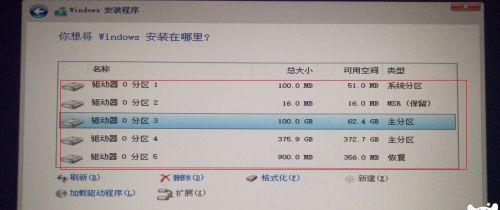
检查硬盘接口类型和设置
系统无法检测到机械硬盘的一个常见原因是硬盘的接口类型不匹配。请检查机械硬盘的接口类型,比如SATA或IDE,并确认在主板BIOS中对应的设置是否正确。
查看磁盘管理工具
系统中的磁盘管理工具可以帮助我们检测和管理硬盘。打开磁盘管理工具,查看是否有未分配的硬盘空间。如果有,可以尝试对其进行初始化和分配。
更新驱动程序
有时候系统无法检测到加装的机械硬盘是由于旧的或不兼容的驱动程序引起的。请尝试更新相关的硬盘驱动程序,可以从硬盘制造商的官方网站下载最新的驱动程序。

检查主板BIOS设置
主板BIOS中的一些设置可能会影响系统对机械硬盘的识别。请进入主板BIOS设置界面,确认硬盘设置是否正确,特别是AHCI或IDE模式的设置。
检查硬件冲突
有时候系统无法检测到机械硬盘是由于与其他硬件设备的冲突引起的。请检查主板上的其他硬件设备,例如光驱或其他硬盘,是否与新加装的机械硬盘产生冲突。
尝试更换数据线和电源线
如果以上方法仍无法解决问题,可以尝试更换数据线和电源线。有时候这些线材本身可能出现了故障,导致系统无法正确识别机械硬盘。
使用其他计算机测试
如果有条件,可以将新加装的机械硬盘安装到其他计算机中进行测试。如果在其他计算机中可以正常识别,那么问题可能出在您的计算机系统设置上。
检查操作系统兼容性
某些旧的操作系统可能无法完全兼容较新的机械硬盘。请检查您的操作系统是否与新加装的硬盘兼容,并查找相应的补丁或驱动程序。
尝试重新安装操作系统
如果以上方法仍然无法解决问题,可以尝试重新安装操作系统。有时候系统的配置文件可能出现问题,重新安装操作系统可以修复这些问题。
寻求专业技术支持
如果您不熟悉计算机硬件或无法解决这个问题,建议寻求专业技术支持。您可以联系计算机维修专家或硬件制造商的客户服务部门,寻求他们的帮助和指导。
注意备份数据
在尝试解决系统无法检测机械硬盘的问题时,务必要注意备份重要的数据。避免因为操作失误或其他原因导致数据丢失。
定期维护和更新系统
为了避免系统无法检测到加装的机械硬盘等问题,我们应该定期维护和更新计算机系统。清理垃圾文件、优化磁盘、更新驱动程序等操作可以提升系统的稳定性和性能。
通过本文介绍的一些方法和技巧,相信您能够成功解决系统无法检测到加装机械硬盘的问题。如果遇到困难,不要气馁,可以寻求专业技术支持。记得定期维护和更新系统,保持计算机的良好运行状态。